SwitchBot製品を愛用している多くの方が、時にファームウェアの更新でつまずくことがあります。特に、更新プロセスが10%で一向に進まなくなるという問題に直面したことはありませんか。この記事では、switchbotのファームウェア更新が10%で止まる原因と基本について、その背景にあるファームウェア更新の必要性から丁寧に解説します。さらに、最新バージョン(2025年8月時点)の情報に触れつつ、基本的なファームウェアの更新方法、そしてアップデートする前に注意すべきことを網羅的にご案内します。アップデートには過去の更新内容も全て網羅する仕組みがあることもご理解いただけるでしょう。そして本題である、switchbotのファームウェア更新10%問題の具体的な解決策として、アップデートできないときの対策やアップデートが終わらないときの対処法をステップごとに紹介します。最終手段としてデバイスを工場出荷時の設定に戻す方法や、最も効果的とされるWi-Fi再接続の具体的な詳細な手順まで、写真や図がなくても分かるように詳しく説明します。また、3年以上前の製品なら最新の製品に交換もあり得るという長期的な視点からの提案も行い、最後に、まとめとしてswitchbotのファームウェア更新10問題の要点を整理します。この記事を読めば、あなたのSwitchBot製品が再びスムーズに動き出すはずです。
- SwitchBotファームウェア更新が10%で止まる原因がわかる
- 自分でできる具体的な解決策や手順を学べる
- アップデートを安全に行うための注意点が理解できる
- 万が一の際の最終手段や代替案を知れる
switchbotのファームウェア更新が10%で止まる原因と基本
- ファームウェアの更新は必要性
- 最新バージョン(2025年8月時点)
- 基本的なファームウェアの更新方法
- アップデートする前に注意すべきこと
- 過去の更新内容も全て網羅する仕組み
ファームウェア更新の必要性
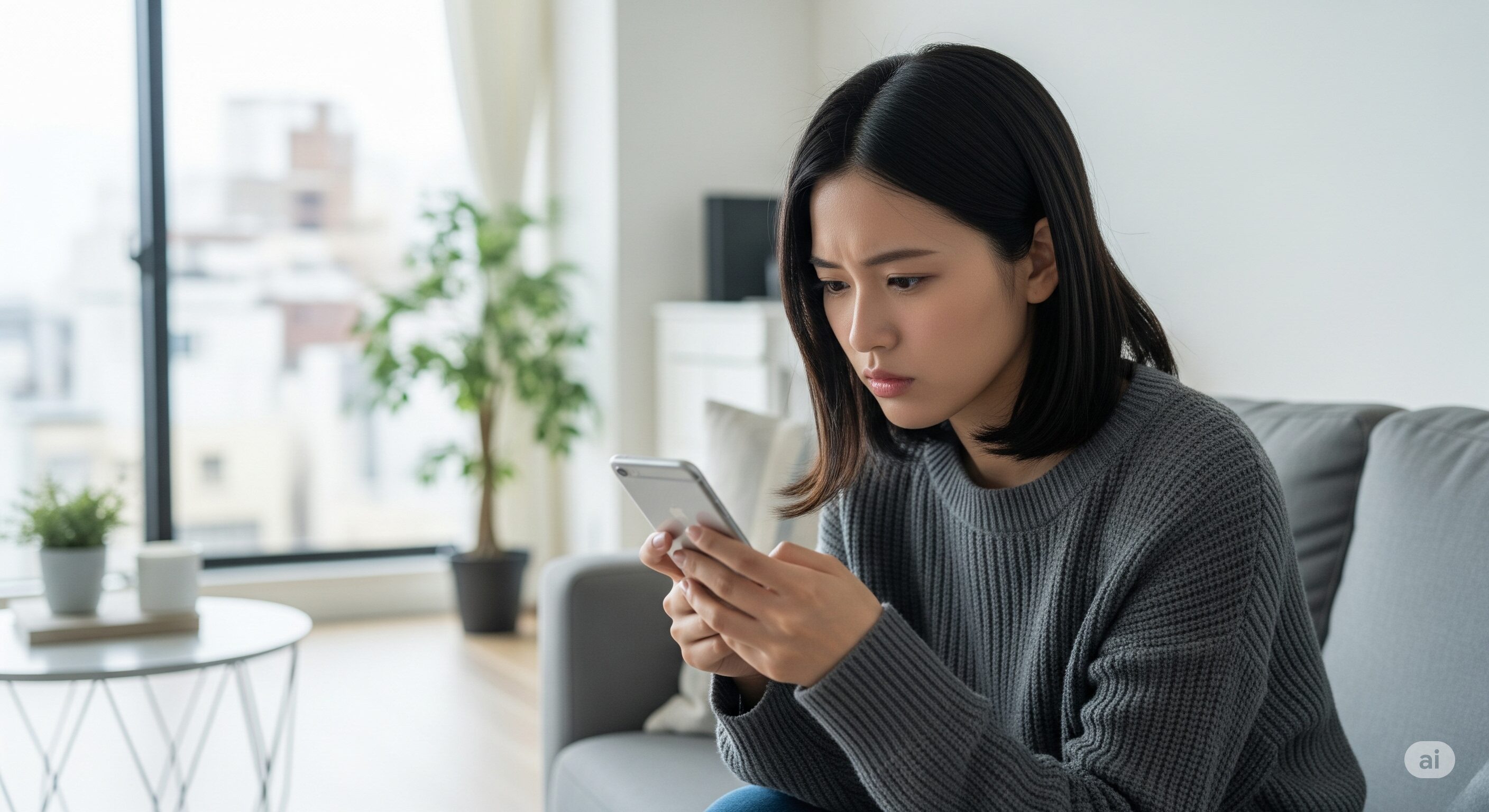
まず結論からお伝えすると、SwitchBot製品のファームウェア更新は、製品を安全かつ快適に使い続けるために不可欠です。ファームウェアとは、製品のハードウェアを制御している基本的なソフトウェアのことで、これを最新の状態に保つことには主に3つの大きな理由があります。
第一に、セキュリティの強化です。ネットワークに接続されるスマートホーム製品は、常に外部からの脅威に晒される可能性があります。メーカーは新たな脆弱性が発見されるたびに、それを修正するための更新プログラムを提供します。ファームウェアを更新しないまま放置することは、ご家庭のセキュリティリスクを高めることになりかねません。
第二に、新機能の追加や性能の向上が挙げられます。例えば、屋外カメラであれば動体検知の精度が向上したり、カーテンであれば動作音がより静かになったりと、アップデートによって製品の使い勝手が大きく改善されることがあります。購入時にはなかった新しい機能が、更新一つで手に入るのは大きなメリットと言えるでしょう。
補足:アップデート内容は、SwitchBotアプリのお知らせや公式サイトで確認できる場合があります。更新通知が来たら、どのような改善が含まれるのかチェックしてみるのもおすすめです。
そして第三の理由は、バグの修正です。製品を使用している中で発生する小さな不具合や、特定の条件下で起こるエラーなどが、ファームウェアの更新によって解決されます。もし製品の動作に不安定な点を感じている場合、アップデートが最も簡単で効果的な解決策になることも少なくありません。
最新バージョン(2025年8月時点)
.jpg) お使いのSwitchBot製品を最適な状態に保つためには、アプリとファームウェアの両方を最新にすることが推奨されます。2025年8月現在、SwitchBotアプリの最新バージョンは「v9.15」がリリースされています。
お使いのSwitchBot製品を最適な状態に保つためには、アプリとファームウェアの両方を最新にすることが推奨されます。2025年8月現在、SwitchBotアプリの最新バージョンは「v9.15」がリリースされています。
ここで重要なのは、「アプリのバージョン」と「デバイスごとのファームウェアバージョン」は別物であるという点です。アプリは製品を操作するための土台であり、ファームウェアは各製品(カメラ、ボット、カーテンなど)に組み込まれた個別のソフトウェアです。まずはアプリストアでSwitchBotアプリを最新版にアップデートしてから、各デバイスのファームウェア更新を確認しましょう。
「あれ?ファームウェアのバージョンは?」と思われたかもしれませんね。デバイスごとのファームウェアバージョンは、お使いの製品モデルやアップデートの配信状況によって異なります。そのため、ご自身のアプリ内で直接確認するのが最も確実な方法です。
デバイスごとのファームウェアバージョンは、以下の手順で確認できます。
| ステップ | 操作内容 |
|---|---|
| 1 | SwitchBotアプリを開き、確認したいデバイスをタップします。 |
| 2 | 画面右上の歯車アイコン(設定)をタップします。 |
| 3 | 「ファームウェア&バッテリー」という項目をタップします。 |
| 4 | 現在のバージョンと、利用可能なアップデートの有無が表示されます。 |
基本的なファームウェアの更新方法
 SwitchBot製品のファームウェアアップデートは、SwitchBotアプリから簡単に行うことができます。基本的な更新方法は主に2通りあり、どちらも直感的な操作で完了します。
SwitchBot製品のファームウェアアップデートは、SwitchBotアプリから簡単に行うことができます。基本的な更新方法は主に2通りあり、どちらも直感的な操作で完了します。
方法1:ホーム画面から更新する
この方法は、複数のデバイスにアップデート通知が来ている場合に便利です。SwitchBotアプリの「ホームステータス」機能が有効になっていると、アップデートが必要なデバイスの横に更新マークが表示されます。このマークをタップするだけで、アップデートプロセスを開始できます。
ホームステータスの有効化手順:
SwitchBotアプリのホーム画面右上にある「・・・」をタップ → 「モジュール表示設定」→「ホームのステータス」をオンにする。
方法2:各デバイスの設定画面から更新する
特定のデバイスを狙って更新する際の、最も一般的な方法です。
まず、SwitchBotアプリを開いて、更新したいデバイスを選択します。次に、画面の右上隅にある歯車マークの設定アイコンをタップして、設定画面に移動してください。設定項目の中から「ファームウェア&バッテリー」を見つけてタップすると、現在のバージョン情報が表示されます。もし新しいバージョンが利用可能な場合は、青い文字で「アップデート」と表示されているので、これをタップして更新を開始しましょう。
アップデートする前に注意すべきこと
 ファームウェアの更新をスムーズに完了させるためには、いくつか事前に確認しておくべき重要なポイントがあります。アップデートが失敗する原因の多くは、これらの準備段階での見落としによるものです。更新作業を始める前に、必ず以下の4点を確認してください。
ファームウェアの更新をスムーズに完了させるためには、いくつか事前に確認しておくべき重要なポイントがあります。アップデートが失敗する原因の多くは、これらの準備段階での見落としによるものです。更新作業を始める前に、必ず以下の4点を確認してください。
アップデート前の4つのチェックポイント
- デバイスがアカウントに登録されているか:特に指ロボット(SwitchBotボット)などで、アカウントに追加せず「近くのボット」として一時的に利用している場合、ファームウェアのアップデートはできません。必ずお使いのアカウントにデバイスを追加してから作業を行いましょう。
- スマートフォンとの距離:アップデート中は、スマートフォンとSwitchBotデバイスがBluetoothで通信します。そのため、両者がBluetoothの通信範囲内(目安として5メートル以内)にあることが必須です。壁などの障害物がない、できるだけ近い場所で操作してください。
- Wi-Fi接続状態の確認:屋外カメラやハブミニなど、Wi-Fi機能を搭載した製品の場合は、デバイスが安定したWi-Fiネットワークに接続されていて、アプリ上で「オンライン」と表示されていることを確認します。オフライン状態ではアップデートは開始できません。
- 十分なバッテリー残量:アップデートには一定の電力が必要で、途中で電源が切れると失敗の原因となります。電池式の製品は新品の電池に交換するか、充電式の製品は十分に充電してからアップデートを行うことを強く推奨します。
これらの準備を怠ると、更新が10%で止まったり、予期せぬエラーが発生したりする可能性が高まります。急いでいる時ほど、基本に忠実な確認が成功への近道です。
過去の更新内容も全て網羅する仕組み
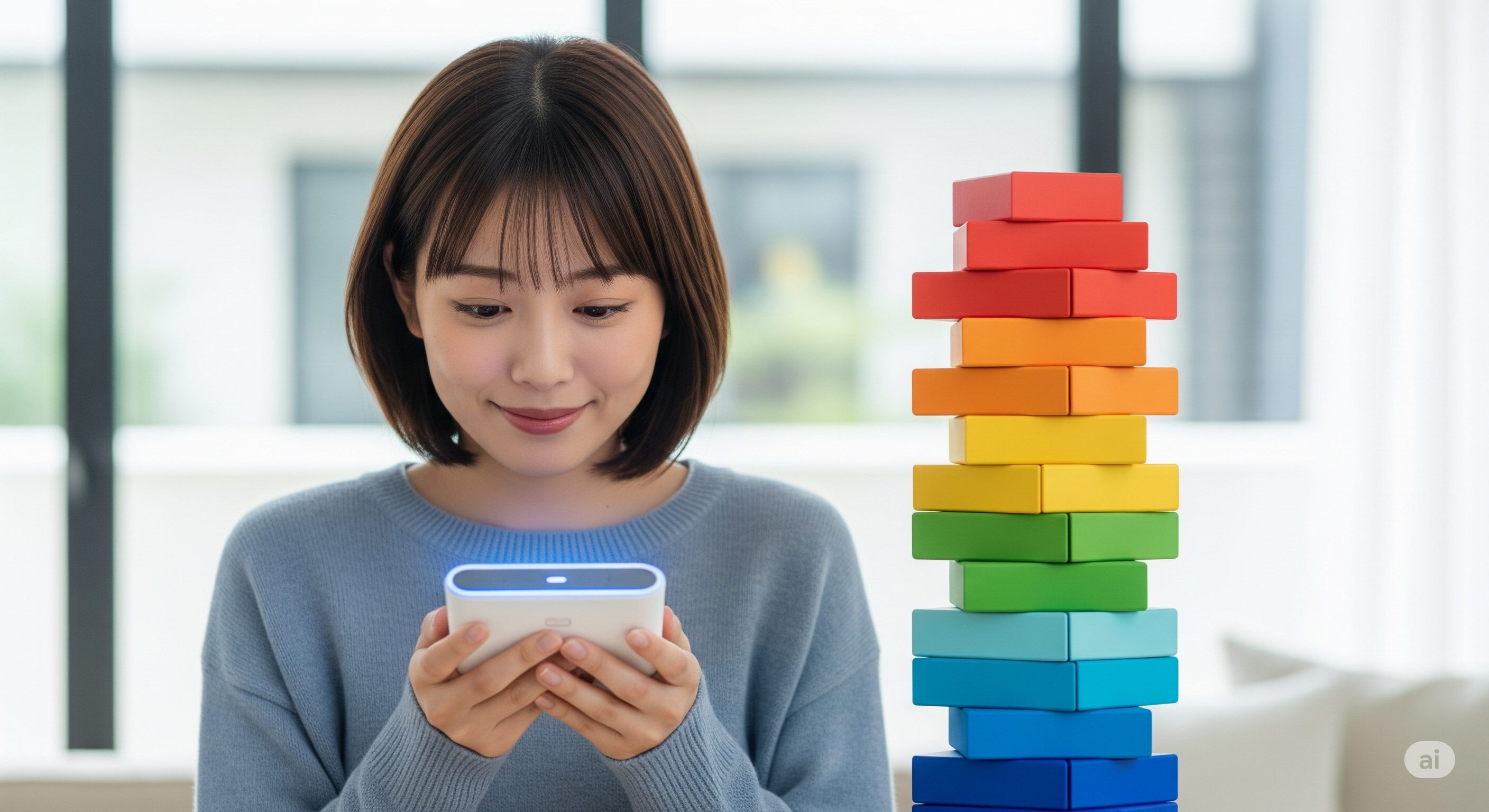 ファームウェアのアップデートに関して、「しばらく更新していなかったけど、途中のバージョンを飛ばして最新版にしても大丈夫?」と心配される方がいるかもしれません。結論から言うと、全く問題ありません。
ファームウェアのアップデートに関して、「しばらく更新していなかったけど、途中のバージョンを飛ばして最新版にしても大丈夫?」と心配される方がいるかもしれません。結論から言うと、全く問題ありません。
SwitchBotのファームウェアアップデートは、常に過去のすべての修正や機能改善を含んだ「完全なパッケージ」として提供されます。これは「フルアップデート」や「累積アップデート」と呼ばれる方式です。
例えば、バージョン1.0から1.1、1.2、1.3と更新があったとします。あなたのデバイスがバージョン1.0のままであっても、最新のバージョン1.3にアップデートすれば、1.1と1.2で行われた改善もすべて自動的に適用されます。途中のバージョンを一つひとつ順番にインストールする必要はないのです。
つまり、しばらくアップデートを忘れていても、最新版に一度更新するだけで、最新のセキュリティ、最新の機能、そして過去のバグ修正のすべてが手に入るということですね。とても効率的な仕組みになっています。
この仕組みを理解しておけば、更新通知がたまっていても焦る必要はありません。ご自身のタイミングの良いときに、最新版へのアップデートを一度行うだけで、お使いのデバイスは常に最良の状態に保たれます。 https://libertyearth.co.jp/genekisesyu/
https://libertyearth.co.jp/genekisesyu/
switchbotのファームウェア更新が10%止まる問題の具体的な解決策
- アップデートできないときの対策
- アップデートが終わらないときの対処法
- デバイスを工場出荷時の設定に戻す
- Wi-Fi再接続の具体的な詳細な手順
- 3年以上前の製品なら最新の製品に交換もあり
- まとめ:switchbot ファームウェア 更新 10問題の要点
アップデートできないときの対策
 ファームウェアのアップデートが始まらない、あるいはすぐにエラーで失敗してしまう場合には、まず試すべき基本的な対策がいくつかあります。複雑な手順に進む前に、以下の簡単な方法から試してみてください。多くの場合、これだけで問題が解決することがあります。
ファームウェアのアップデートが始まらない、あるいはすぐにエラーで失敗してしまう場合には、まず試すべき基本的な対策がいくつかあります。複雑な手順に進む前に、以下の簡単な方法から試してみてください。多くの場合、これだけで問題が解決することがあります。
最初に試すべきは、SwitchBotアプリの再起動です。アプリを完全に終了させてから(タスクキル)、もう一度起動してアップデートを試みます。アプリが一時的に不安定になっている場合に有効です。
それでも改善しない場合は、アプリ自体に問題がある可能性を考え、アプリの再インストールを試しましょう。アプリを一度削除して、再度App StoreやGoogle Playからインストールします。アカウント設定やデバイス情報はクラウドに保存されているため、再ログインすれば元通りになるので安心してください。
そして、デバイス本体側に原因がある可能性も考えられます。SwitchBot製品自体の再起動(リセット)が効果的な場合があります。製品によってリセット方法は異なりますが、多くはリセットボタンを短く押すか、一度電源をオフにしてからオンにすることで再起動できます。これにより、デバイス内部の一時的な不具合が解消されることがあります。
まず試す3つの対策
- SwitchBotアプリを完全に終了させてから再起動する。
- SwitchBotアプリを一度アンインストールし、再度インストールする。
- アップデートしたいデバイス本体を再起動(またはリセットボタンを押下)する。
アップデートが終わらないときの対処法
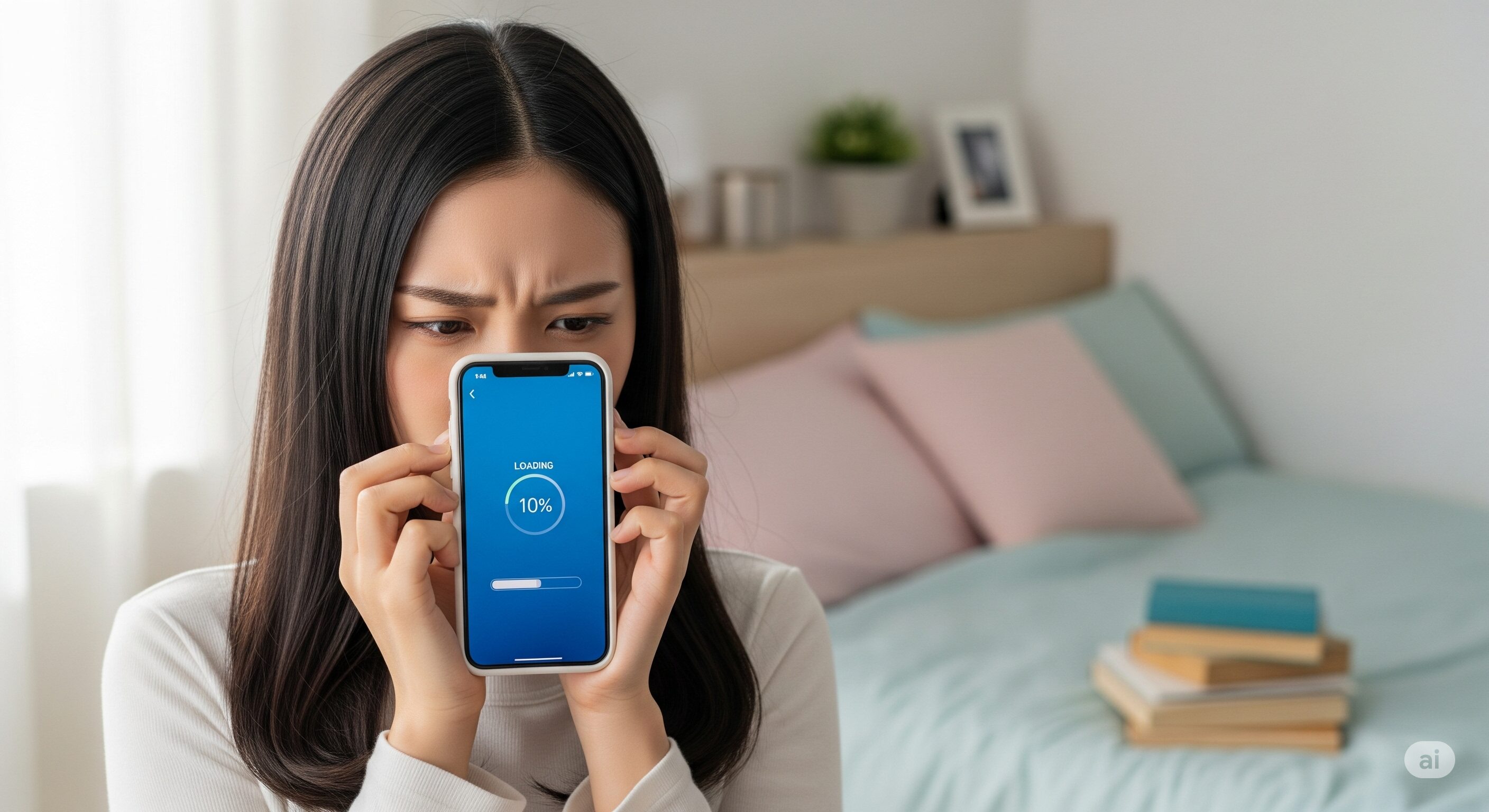 アップデートを開始したものの、「10%から進まない」「ずっとグルグルしている」といった、アップデートが終わらない状況は非常にもどかしいものです。特に「10%で停止する」という現象は、SwitchBot屋外カメラなどでよく報告されるケースです。
アップデートを開始したものの、「10%から進まない」「ずっとグルグルしている」といった、アップデートが終わらない状況は非常にもどかしいものです。特に「10%で停止する」という現象は、SwitchBot屋外カメラなどでよく報告されるケースです。
この現象の主な原因は、スマートフォンとデバイス間の通信、またはデバイスとWi-Fiルーター間の通信が一時的に不安定になっていることにあると考えられます。アップデートの初期段階(0%~10%)で、更新ファイルのダウンロードや認証が行われるため、この通信がうまくいかないとプロセスが止まってしまうのです。
「何度も試しているのに、いつも10%で止まる…」という方は、まさにこの通信トラブルに陥っている可能性が高いです。でも、ご安心ください。これを解決するための、非常に効果的な方法があります。
アップデートが終わらない場合の基本的な対処法は、まず一度アプリを強制終了し、しばらく時間をおいてから再試行することです。このとき、スマートフォンをデバイスやWi-Fiルーターに近づけるなど、通信環境を改善する工夫も有効です。しかし、それでも解決しない場合は、次の「デバイスを工場出荷時の設定に戻す」や「Wi-Fi再接続」といった、より踏み込んだ手順が必要になります。
デバイスを工場出荷時の設定に戻す
 様々な対策を試してもアップデートが進まない場合の、より強力な解決策がデバイスのリセットです。ここで言うリセットとは、デバイスを工場出荷時の設定に戻す操作を指します。これにより、デバイス内部に蓄積された不具合や設定の矛盾が解消され、アップデートが正常に行えるようになることがあります。
様々な対策を試してもアップデートが進まない場合の、より強力な解決策がデバイスのリセットです。ここで言うリセットとは、デバイスを工場出荷時の設定に戻す操作を指します。これにより、デバイス内部に蓄積された不具合や設定の矛盾が解消され、アップデートが正常に行えるようになることがあります。
「リセット」と聞くと、「設定が全部消えて、最初からやり直さないといけないのでは?」と不安に思うかもしれません。しかし、ここで重要なのは、SwitchBotアプリから「デバイスを削除」するわけではない、という点です。
注意:ここで行うのは、あくまでデバイス本体のリセットボタンを長押しする操作です。アプリ上から「デバイスの削除」を行うと、クラウドに保存されたデータ(屋外カメラの録画履歴など)が消えてしまう可能性があるため、安易に実行しないでください。
デバイスのリセットは、機器のネットワーク設定などを初期化する操作です。例えば屋外カメラの場合、本体のリセットボタンをプロンプト音が鳴るまで長押しすることでリセットが完了します。この操作によって、これまで接続していたWi-Fi情報などがクリアされるため、次のステップである「Wi-Fiの再接続」が必要になります。この一連の流れが、10%で止まる問題を解決する鍵となります。
Wi-Fi再接続の具体的な詳細な手順
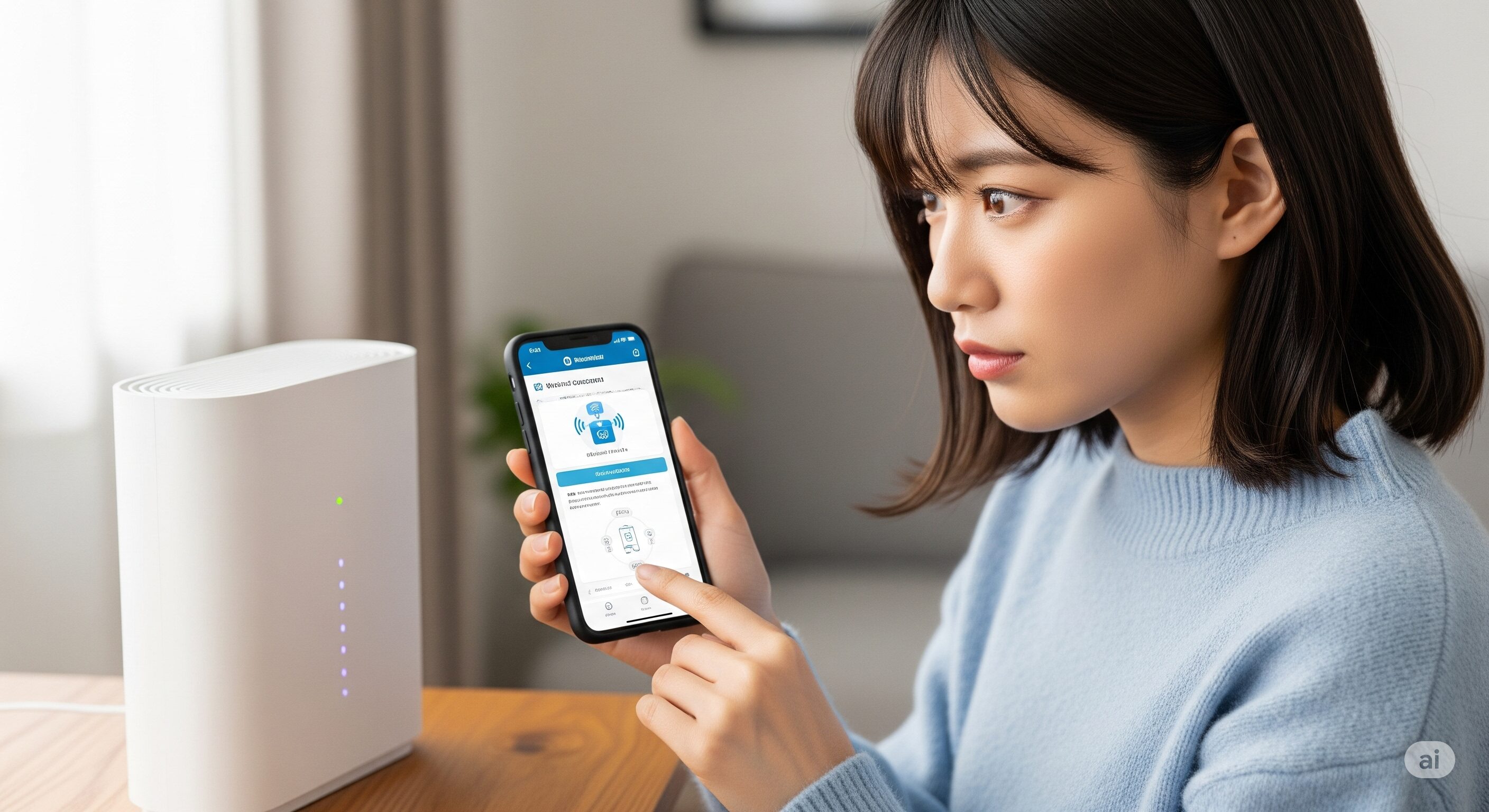 前述の通り、アップデートが10%で止まる問題の多くは、Wi-Fiの再接続を伴うデバイスのリセットによって解決できます。ここでは、SwitchBot屋外カメラを例に、具体的な手順を解説します。この手順は、他のWi-Fi対応デバイスでも応用できます。
前述の通り、アップデートが10%で止まる問題の多くは、Wi-Fiの再接続を伴うデバイスのリセットによって解決できます。ここでは、SwitchBot屋外カメラを例に、具体的な手順を解説します。この手順は、他のWi-Fi対応デバイスでも応用できます。
重要:この作業の前に、アプリからデバイスを削除する必要はありません。
ステップ1:デバイスのリセット操作
まず、屋外カメラ本体の背面や底面にある防水カバーを開け、リセットボタンを確認します。電源が入っている状態で、クリップの先などでリセットボタンを「プロンプトトーン」という確認音が鳴るまで5秒以上長押しします。音が鳴ったらボタンから手を離し、しばらく待つと、デバイスのステータスランプが赤色に点滅し始めます。これがリセット完了の合図です。
ステップ2:アプリでWi-Fi設定を開始
次に、SwitchBotアプリを開き、該当の屋外カメラを選択します。画面右上の歯車アイコンから設定画面に進み、「Wi-Fi設定」をタップしてください。そして、「Wi-Fiを変更」を選択します。
ステップ3:画面の指示に従い再接続
アプリの画面に指示が表示されますので、それに従います。デバイスのランプが赤色に点滅していることを確認したら、「次へ」をタップします。接続したいWi-Fiネットワーク(SSID)を選択し、パスワードを正確に入力してください。
Wi-Fiの注意点:ほとんどのSwitchBot製品は、2.4GHz帯のWi-Fiにのみ対応しています。5GHz帯のSSIDを選択しないように注意してください。
ステップ4:接続完了とアップデートの再試行
パスワードを入力して「次へ」をタップすると、接続プロセスが開始されます。数十秒待って「接続に成功しました」と表示されれば、Wi-Fiの再接続は完了です。この直後に、再度「ファームウェア&バッテリー」の項目から、アップデートを試してみてください。多くの場合、これまで10%で止まっていたのが嘘のように、スムーズに100%まで進むはずです。
もし一度で成功しなくても、諦めずにもう一度このWi-Fi再接続の手順を繰り返すことで、成功率が上がることがあります。
3年以上前の製品なら最新の製品に交換もあり
 これまで紹介したすべての方法を試しても、どうしてもファームウェアの更新がうまくいかない場合、考えられる可能性の一つとして、デバイス自体の物理的な経年劣化が挙げられます。
これまで紹介したすべての方法を試しても、どうしてもファームウェアの更新がうまくいかない場合、考えられる可能性の一つとして、デバイス自体の物理的な経年劣化が挙げられます。
特に屋外カメラのように常に外部環境に晒される製品や、3年以上など長期間にわたって使用している製品は、内部の電子部品が劣化し、正常に動作しなくなることがあります。これはどんな電子機器にも起こり得る寿命のようなものです。
もしお使いの製品が保証期間を過ぎており、様々なトラブルが頻発するようであれば、最新モデルへの買い替えを検討するのも一つの賢明な選択肢です。最新の製品は、以下のようなメリットが期待できます。
最新モデルのメリット
- 性能の向上:カメラの画質、センサーの反応速度、Wi-Fiの接続安定性などが改善されている。
- 新機能の搭載:AIによる高度な物体検知機能など、旧モデルにはない便利な機能が追加されている。
- 省電力性能の改善:バッテリーの持ちが長くなるなど、運用コストが下がる可能性がある。
もちろん、すぐに買い替える必要はありません。しかし、トラブルシューティングに多くの時間を費やすよりも、新しい製品に交換した方が、結果的に時間的にも精神的にもコストパフォーマンスが高くなるケースがあることも、頭の片隅に置いておくと良いでしょう。
まとめ:switchbotのファームウェア更新が10%で止まる問題の要点
 この記事で解説した、SwitchBotのファームウェア更新が10%で止まってしまう問題に関する要点を、最後にリスト形式でまとめます。
この記事で解説した、SwitchBotのファームウェア更新が10%で止まってしまう問題に関する要点を、最後にリスト形式でまとめます。
- ファームウェア更新はセキュリティや機能向上のために不可欠
- アプリのバージョンとデバイスのファームウェアは別々に更新が必要
- アップデート前にはスマホとの距離やバッテリー残量を確認する
- 最新のファームウェアには過去の全ての修正が含まれている
- 更新できないときはまずアプリの再起動や再インストールを試す
- デバイス本体の再起動も有効な対策の一つ
- 10%で止まる主な原因はデバイスとWi-Fi間の通信不具合
- この問題の最も効果的な解決策はWi-Fiの再接続
- Wi-Fi再接続の前にはデバイス本体のリセット操作を行う
- リセット時にアプリからデバイスを削除する必要はない
- 再接続時は2.4GHz帯のWi-Fiを選択する
- 一度で成功しなくても諦めずに再接続を試す価値がある
- 何をしてもダメな場合はデバイスの経年劣化も考えられる
- 3年以上使用した製品は最新モデルへの買い替えも視野に入れる
- 困ったときはSwitchBotの公式サポートに問い合わせるのが最終手段
「switchbot 危険性 中国」の噂は本当?サーバー所在地とセキュリティ対策で安全性を検証
【switchbotのリコール?】故障の症状別原因と対処法、買い替えのタイミングを解説
switchbot ワイヤーネオンライトが認識しない時の5つの解決策

















